| 主机参考:VPS测评参考推荐/专注分享VPS服务器优惠信息!若您是商家可以在本站进行投稿,查看详情!此外我们还提供软文收录、PayPal代付、广告赞助等服务,查看详情! |
| 我们发布的部分优惠活动文章可能存在时效性,购买时建议在本站搜索商家名称可查看相关文章充分了解该商家!若非中文页面可使用Edge浏览器同步翻译!PayPal代付/收录合作 |
Excel提供了多种突出细胞的方法。 颜色填充:手动选择适合快速标记的颜色填充单元。 条件格式:根据条件自动彩色单元格,可以设置多个规则以提高效率。 数据条纹,颜色尺度,图标集:直观地显示适合在报告中使用的数据趋势。

如果您想说Excel强调细胞,那么有很多方法! 这不是简单的颜色填充。 当我刚开始使用Excel时,我认为这看起来非常复杂。 考虑到它,我发现它实际上非常灵活。
让我们先谈谈最大的基础知识。 填充颜色。 选择要突出显示的单元格,单击“开始”菜单上的“输入颜色”,然后选择您喜欢的颜色。 这个技巧简单而粗糙,非常适合快速标记重要信息。 但是,如果您的数据太多和太多颜色,那是凌乱,没有吸引力的,并且不难找到。
可以使用条件格式对更高级的格式进行格式。 这是一个神奇的工具! 满足条件的单元可以根据设定条件自动着色。 例如,如果您想将所有单元格标记为具有1,000多个销售的单元格,请选择数据区域,单击“开始”菜单中的条件格式,突出显示单元格规则,选择大型,然后单击您必须输入它。 1000,然后选择红色,好! 所有销售额超过1000的电池都会自动变成红色。 这比一一手动填充颜色要高得多,易于维护。 重要的是,条件格式可以具有多种规则,例如自定义表达式,以满足更复杂的条件,例如更大,更少,平等和之间。
要变得更高级,请使用数据条纹,颜色尺度或图标集。 这三个功能使您可以更直观地展示数据的变化趋势。 例如,使用数据带可以清楚每个销售代表出售的大小。 根据销售水平,可以逐渐以不同的颜色更改颜色量表。 图标集可用于用不同图标表示不同级别的数据。 这些功能特别适合在报告中使用,使您的数据更清晰。
当然,这里有一些陷阱。 例如,条件格式规则的顺序会影响最终显示效果。 如果您设置了多个规则,则Excel将按规则顺序应用它们,并将以后设置的规则首先覆盖规则。 此外,条件格式适用于单元格式,而不是数据本身,因此,当您更改数据时,条件格式将自动更新。 但是,如果删除条件格式规则,则格式将消失。 别忘了备份!
最后,对于不同的办公场景,我的建议是: 足以填充简单的标记,颜色。 必须根据数据自动突出显示它,并在条件条件下进行格式。 应该更直观地显示它,并使用数据条纹和颜色尺度。 或图标集。 一旦您掌握了这些技能,您的出色使用肯定会大大提高! 如果您尝试更多并练习更多,您会发现Excel比这更强大。 不要忘记查看官方的Excel帮助文件,其中包含您正在等待挖掘的许多宝藏!
 WPS的基础为零,并且精通完整的教程!
WPS的基础为零,并且精通完整的教程!
介绍最新,最详细,最实用的WPS零贝叶斯,以掌握整个网络的完整教程! 带您真正掌握WPS办公室! 包括基本的Excel操作,功能设计,枢轴表等。
下载
这几篇文章你可能也喜欢:
- 暂无相关推荐文章
本文由主机参考刊发,转载请注明:如何在Excel中突出细胞 https://zhujicankao.com/144847.html
 主机参考
主机参考












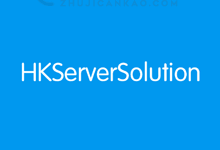


评论前必须登录!
注册